Prvi iPhone lansiran 2007. revolucionirao je način na koji smo koristili naše telefone zahvaljujući dodirnom zaslonu. Prošlo je gotovo desetljeće i danas više ne možemo zamisliti naše živote s telefonom koji nema zaslon osjetljiv na dodir. Svi pametni telefoni danas imaju zaslon osjetljiv na dodir i dok je Apple pokazao svima put, Google je donio zaslon osjetljiv na dodir za masu s Androidom. Budući da sve što radimo na našim Android pametnim telefonima ovisi o zaslonu osjetljivom na dodir, napredak se može otežati ako zaslon osjetljiv na dodir Android telefona prestane raditi ili jednostavno ne reagira dovoljno. Pa, sve dok zaslon nije potpuno razbijen, mislimo da vam možemo pomoći. Evo nekoliko načina za popravljanje problema s dodirnim zaslonom na Androidu:
1. Provjerite uporabu RAM-a
Vjerojatno je da zaslon osjetljiv na dodir vašeg Android uređaja možda neće biti dovoljno osjetljiv zbog činjenice da Android sučelje zaostaje . Morate biti svjesni činjenice da Android nije platforma koja najviše odgovara resursima i ako imate uređaj s malom količinom RAM-a, možda nećete moći pratiti razne aplikacije koje možda koristite. Dakle, slab osjetljivost na dodir.
Pa, najbolja stvar koju trebate učiniti je jasno koliko RAM-a možete. To možete učiniti ubijanjem aplikacija koje ne koristite, uklanjanjem bloatwarea i drugih načina za brisanje RAM-a na Androidu.

2. Omogućite GPU 2D prikazivanje
Ako smatrate da vaš Android uređaj kasni s registracijom dodira, razlog za to može biti loše rukovanje prijelazima. Da biste ga poboljšali, najbolje je uključiti "Force GPU rendering" . Možete ga omogućiti iz Postavke-> Mogućnosti programera .

Međutim, ako to već niste učinili, najprije ćete morati omogućiti opcije za razvojne programere tako da odete na Postavke-> O telefonu i dodirnete na broj zgrade 7 puta. Omogućavanje GPU 2D renderovanja trebalo bi brže učiniti elemente korisničkog sučelja i prijelazne prijelaze, provjeravajući jesu li dodiri zaista registrirani.
3. Isključite zaslon okoline
Iako ne znamo točan razlog, Androidova značajka Ambient Display koja je stigla s Lollipopom čini se da uzrokuje neke probleme s osjetljivošću na dodir. Ambijentalni zaslon je vrlo sličan značajki Moto Display, koja vam donosi interaktivne važne obavijesti u crno-bijelom formatu dok je uređaj zaključan. Iako ova značajka može biti korisna za uređaje koji nemaju LED za obavijesti, pokušajte ga isključiti radi boljeg doživljaja zaslona osjetljivog na dodir. Jednostavno prijeđite na Postavke-> Zaslon i isključite " Prikaz okoline ".

4. Kalibrirajte zaslon
Tijekom vremena, prikaz postaje sve topliji i hladniji te stoga treba ispraviti boju. Isto tako, uz to, zaslon ima tendenciju da se nakon nekog vremena netočne, što rezultira pogrešnim dodirima. Pa, kalibracija zaslona fiksira i točnost i korekciju boje .
Iako vam Android omogućuje da ispravite boje u postavkama pristupačnosti, on je namijenjen osobama slabog vida i samo u eksperimentalne svrhe. Dakle, ako želite kalibrirati zaslon, možete koristiti aplikaciju treće strane kao što je kalibracija zaslona osjetljivim na dodir, koja kalibrira slavinu, dvostruki dodir, gestikulacije i gestikulacije u jednostavnom, ali radikalnom procesu. Štoviše, on također pokazuje točnost zaslona osjetljivog na dodir.

5. Testirajte multi-touch
Ako mislite da zaslon osjetljiv na dodir vašeg uređaja radi u zakrpama, možda postoji nekoliko problema s višedodirnim dodirom. To može biti i hardverski problem jer digitalizatori zaslona ne rade ispravno. Općenito, moderni pametni telefoni isporučuju se u 5 do 10 točaka s višestrukim dodirom i možete koristiti aplikaciju treće strane kao što je MultiTouch Tester kako biste vidjeli jesu li sve dodirne točke ispravne.

6. Pokušajte u sigurnom načinu rada
Ako smatrate da je loše reagiranje na dodir problem s kojim se suočavate zbog loše aplikacije treće strane, trebali biste pokrenuti svoj Android uređaj u sigurnom načinu rada. Kada vaš Android uređaj radi u sigurnom načinu rada, pokrenut će se samo aplikacije sustava, što znači da ćete, ako imate aplikaciju treće strane koja može uzrokovati probleme na dodirnom zaslonu, znati. Za više detalja pogledajte naš detaljan članak o tome kako pokrenuti Android uređaj u sigurnom načinu rada.

7. Provjerite punjač
Ako se suočavate s problemima osjetljivim na dodir samo kada je uređaj spojen na punjač, niste sami. To je problem koji bi se trebao pojaviti samo ako upotrebljavate punjač treće strane s uređajem Android. Razlog može biti da je vaš punjač ili kabel loše uzemljen ili ako je punjač prejak za vaš uređaj. Drugi razlog može biti varijacija AC napajanja. Naprimjer, napajanje izmjeničnom strujom u adapterima na vlakovima je obično nisko, što rezultira šumom izmjenične struje. Također, ako je punjač je ocijenjeno da ugasiti -5V, to može uzrokovati probleme, tako da koristite samo punjače koji izlaz uobičajene + 5V.
Bonus:
Koristite Google Voice Access
Ako je zaslon vašeg pametnog telefona razbijen ili ako zaslon osjetljiv na dodir jednostavno ne radi, možete upravljati uređajem bez uporabe ruku s aplikacijom Google Voice Access. Aplikacija usmjerena na osobe s niskom vizijom također radi za brojne druge situacije i kao što smo spomenuli, omogućuje vam upravljanje Android pametnim telefonom iz vašeg glasa. Imamo detaljan uvid u aplikaciju Google Voice Access koju možete provjeriti.
Popravite poteškoće sa zaslonom osjetljivim na dodir za Android uređaj na ove načine
Ako vam niti jedan od gore navedenih načina ne pomogne popraviti dodirni zaslon uređaja Android, postoji mogućnost da postoji problem s hardverom zaslona. U tom ćete slučaju morati odnijeti uređaj u servisni centar da bi ga popravili. Međutim, ako se zaslon osjetljiv na dodir ponaša čudno zbog problema sa softverom ili manjeg problema, gore spomenuti načini pomoći će vam da popravite probleme. Dakle, pokušajte ih i javite nam kako su oni napravili za vas u odjeljku komentara u nastavku.

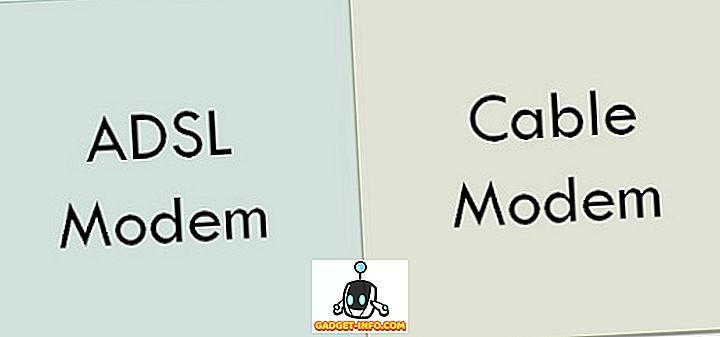
![Tetovaže nadahnute webom [FUNNY PICS]](https://gadget-info.com/img/social-media/176/web-inspired-tattoos.jpg)






